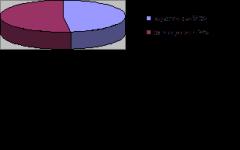Если вы решили вести учет по заработной плате в программе 1С 8.3 Бухгалтерия, то начиная с версии 3.0.44.115 она поддерживает разделение на обособленные подразделения. Обратите внимание, что данный функционал доступен только в том случае, если в организации работает до шестидесяти сотрудников. Базовая версия 1С такой учет не поддерживает.
В данной статье мы рассмотрим, как произвести настройку обособленных подразделений в 1С 8.3 на примере. Так же мы покажем возможность раздельного со сдачей налоговой отчетности в разные ИФНС.
Настройка программы и добавление нового подразделения
Первым делом вам необходимо произвести некоторые предварительные настройки. Они расположены в разделе «Администрирование» — «Параметры учета».
В открывшемся окне выберем пункт «Настройки зарплаты».

Если вы только начинаете вести учет по заработной плате в данной программе, нужно указать это в разделе «Общие настройки». В противном случае вам не будут доступны соответствующие документы.
В разделе «Расчет зарплаты» установите флаг на пункте, как показано на изображении ниже. Именно он отвечает за возможности учета заработной платы по обособленным подразделениям.

Теперь мы можем приступить к созданию и настройке обособленных подразделений.
Предположим, что у торгового дома «Коплексный» появилось обособленное подразделение в городе Клин. Для отражения этого в программе нам необходимо установить флаг на одноименном пункте в карточке этого подразделения.

В разделе «Налоговая инспекция» мы можем завести другую ИФНС, в которую будет сдаваться отчетность из данного подразделения. Укажем, что ее номер будет 5099. В дальнейшем мы рассмотрим, как это будет выглядеть на примере справки по НДФЛ.
Отчетность по НДФЛ для обособленных подразделений
Прежде, чем формировать какую-либо отечность по заработной плате сотрудников, ее нужно начислить. Произвести это можно в разделе «Зарплата и кадры» — «Все начисления».

Сначала мы создали документ начисления заработной платы за август 2017 года для торгового дома «Комплексный» указанием обособленного подразделения в городе Клин.
В табличную часть попал только один сотрудник – Петров Василий Степанович. Он отработал весь месяц, за что ему был начислен оклад в размере 60 000 рублей.

Предположим, что данный сотрудник так же работает и в головном подразделении торгового дома «Комплексный», которое не является обособленным. В августе 2017 года он так же отработал весь месяц и получил оклад в размере 80 000 рублей.

Получается, что сотрудник Петров Василий Степанович отработал одновременно и в головном и в обособленном подразделении. Рассмотрим, как же эти данные отразятся в справке 2-НДФЛ, которую можно найти так же в разделе «Зарплата и кадры».

В форме формирования справки, нам необходимо выбрать, для какой ИФНС она предназначена. В поле «ОКТМО/КПП» укажем данные той инспекции, которую мы указали ранее в карточке обособленного подразделения. Формировать отчет будем за 2017 год, в котором и было произведено начисление выше.
Как видно на рисунке ниже, в данную справку попала лишь одна строка с данными о сотруднике – Петрове В. С. При этом, обратите внимание, что сумма составляет всего 60 000 рублей. Дело в том, что хоть для него и было произведено два начисления, но отчетность по обособленному сдается в другую налоговую инспекцию.

В печатной форме данной справке так же будет отражен код ИФНС – 5099.

При выборе же других ОКТМО/КПП, на которых были начисления, в табличную часть так же попадет наш сотрудник, но уже с суммой в 80 000 рублей. Эти данные были загружены из начислений заработной платы по головному подразделению.

Таким образом, программа 1С:Бухгалтерия позволяет нам вести учет и сдавать налоговую отчетность для обособленные подразделений в разные налоговые инспекции. Этот механизм полностью соответствует требованиям текущего законодательства.
Предлагаем вашему вниманию статью об отражении подразделений предприятия в программе «1С:Управление торговлей 8» (ред. 11.3). Для примера использована демонстрационная база в стандартной поставке.
Настройка
Использование подразделений в программе возможно включить или отключить с помощью флага в настройках предприятия:
НСИ и администрирование – Настройка НСИ и разделов – Предприятие
Если использование подразделений отключено, то соответствующий справочник не будет доступен. Не будет и поля «Подразделение» в документах и справочниках.
Где используются подразделения?

Непосредственное ведение обособленного учета включается в форме самого подразделения.
Справочник «Структура предприятия»
Заполнение справочника
Подразделения заносят в справочник, который называется «Структура предприятия»:
НСИ и администрирование – НСИ – Структура предприятия
В данном справочнике реализована иерархия элементов. Это означает, что одно подразделение может быть создано прямо «внутри» другого, без использования групп. Например, на изображении ниже видно, что в отдел продаж торгового направления входят другие отделы:

При создании подразделения необходимо ввести его наименование. Если это подразделение входит в вышестоящее, его также указывают в соответствующем поле. Есть возможность указать руководителя подразделения (необязательный параметр):

Важно . В программе «1С:Управление торговлей» подразделения не привязаны к организации (ИП или юр. лицу), а относятся ко всему предприятию.
Обособленный учет товаров

Для этого в программе должна быть установлена соответствующая настройка (см. п. 2 данной статьи).
Особенности отражения подразделений холдинга
Если предприятие является холдингом, включающим в себя несколько организаций, возникает вопрос – как заносить в информационную базу подразделения этих организаций?
В холдинг входят два юридических лица, в каждом из которых есть администрация, отдел продаж и отдел закупок.
Отражение таких подразделений в справочнике зависит от ситуации на предприятии. Возможны два варианта:

Юридические лица вправе создавать обособленные подразделения для различных целей. Законодательство подробно регламентирует условия и порядок их создания. Обособленные подразделения одновременно имеют два основных признака:
- Адрес обособленного подразделения отличается от адреса организации, указанного в ЕГРЮЛ;
- По месту нахождения обособленного подразделения на срок более месяца оборудовано хотя бы одно стационарное рабочее место.
В программе 1С:Бухгалтерия 3.0, созданной на платформе 1С:Предприятие 8.3, регистрация обособленного подразделения выполняется в меню «Справочники – Предприятия – Подразделения».
Рис.1
Нужно завести в 1С новое подразделение: ставим галочку «Обособленное подразделение», заполняем все реквизиты, указываем головное подразделение. КПП у подразделения будет свой, а ИНН у всех подразделений и головной фирмы – общий.

Рис.2
После заполнения, документ нужно записать, и тогда он будет отражаться в учете.

Рис.3
В программе 1С можно создать, настроить и вести учет одновременно нескольких организаций, а также подразделений. При этом имеется возможность раздельного начисления заработной платы со сдачей налоговой отчетности в разные ИФНС. Рассмотрим на примере, как вести учет по обособленным подразделениям в части заработной платы.
В главном меню выбираем «Администрирование – Настройка программы – Параметры учета».

Рис.4
В параметрах учета выбираем «Настройки зарплаты».

Рис.5
В разделе «Расчет зарплаты» ставим галочку «Расчет зарплаты по обособленным подразделениям».

Рис.6
В карточке подразделения можно завести реквизиты налоговой инспекции, в которую будет сдаваться отчетность.

Рис.7
Начисление заработной платы
Для начала нужно принять на работу сотрудников в наше подразделение. Для этого заходим из главного меню в «Зарплата и кадры – Кадровый учет – Приемы на работу».

Рис.8
Через «Создать» заходим в документ приема на работу. Заполняем следующие сведения:
- Организация – наша организация;
- Подразделение – обособленное подразделение;
- Должность – должность сотрудника обособленного подразделения;
- Сотрудник – сотрудник обособленного подразделения;
- Дата приема – заполняем нужную дату;
- Испытательный срок – заполняем, если такой предусмотрен;
- Вид занятости – в нашем случае это внутреннее совместительство.

Рис.9
Теперь начислим зарплату сотруднику основного и обособленного подразделения. Заработная плата в 1С 8.3 начисляется в разделе «Зарплата и кадры – Зарплата – Все начисления».

Рис.10
При помощи кнопки «Создать» начисляем заработную плату для сотрудников основного подразделения. Для примера возьмем данные по одному сотруднику. Заполним и проведем документ «Начисление зарплаты».


Рис.12
Формирование справок 2-НДФЛ
Итак, мы начислили заработную плату двум сотрудникам основного и обособленного подразделений. Далее сформируем справки 2-НДФЛ по этим сотрудникам. Для этого из главного меню заходим в «Зарплата и кадры – НДФЛ – 2-НДФЛ для передачи в ИФНС».

Рис.13
Создаем справку для сотрудника основного подразделения. Программа 1С 8.3 предлагает возможность выбрать налоговую инспекцию по ОКТМО и КПП. Выбираем нужную нам и заполняем остальные данные. Данные по сотруднику должны заполниться автоматом. В справке отображаются данные:
- Ставка налога – в нашем случае 13%;
- Доход – начисленная зарплата сотруднику;
- Облагаемый доход – если не было вычетов, то суммы совпадают;
- Налог – сумма начисленного НДФЛ;
- Удержано – удержание НДФЛ происходит в момент выплаты зарплаты, у нас зарплата только начислена, поэтому в нашем случае пока в этой ячейке значение «0»;
- Перечислено – это поле будет заполнено после уплаты налога в бюджет, поэтому пока тоже «0».


Рис.15
Далее заполняем справку по сотруднику обособленного подразделения. Справку формируем аналогичным образом, меняя данные в поле ОКТМО/КПП при выплате доходов. Данные ИФНС по адресу обособленного подразделения. Аналогично предыдущей справке, данные сотрудника, его доход, ставка налога и сумма налога заполняются автоматом.

Рис.16
Также как и для предыдущей справки, можно вывести печатную форму, в которой мы видим код ИФНС, отличный от первого.

Рис.17
В данной статье мы рассмотрели, как создать обособленное подразделение, а также возможности, которые предлагает программа 1С 8.3 по начислению зарплаты, исчислению налогов, а также сдачи отчетности для сотрудников основного и обособленного подразделений в разные налоговые инспекции. Благодаря им вести обособленное подразделение в программе не составит труда для пользователей.
31.05.2018 17:59:55 1С:Сервистренд ru
Регистрация нового подразделения в программе 1С: Бухгалтерия 8.3
Справочник «Подразделения» используется во всех разделах учета, выступает в качестве аналитики на многих счетах бухгалтерского и налогового учета и является одним из ключевых объектов системы. В данной статье рассмотрим особенности добавления нового подразделения в структуру организации в программе .
Первичное заполнение справочника осуществляется при вводе программы в промышленную эксплуатацию, наряду с прочей нормативно-справочной информацией. Последующие изменения вносятся в соответствии с приказами предприятия.
В целях внутреннего учета в организациях выпускается приказ о вводе нового подразделения (места возникновения затрат). Далее документы поступают к ответственному за настройку и добавление нормативно-справочной информации. Получив документ, пользователь для создания нового подразделения переходит по пути навигации: Справочники / Предприятие / Подразделения.
В открытой форме элемента справочника «Подразделения» ответственный за настройку НСИ заполняет следующие поля:
- Наименование – пользовательское наименование подразделения или группы подразделений;
- Организация – заполняется текущая организация;
- Группа – указывается элемент, который является родительским в структуре.

Справочник подразделений является иерархическим, существует разделение на элементы и группы. Пользователю предоставляется возможность построить структуру подразделений, содержащую до 10 уровней вложенности. Для перемещения подразделений в новую группу пользователь может указать в карточке требуемое значение в поле «Группа».

Чтобы в документах использовать подразделение как основное, нужно нажать команду «Использовать как основное подразделение» в форме списка подразделений.

Стоит отметить, что справочник подразделений отражает структуру организации для кадрового учета, расчета и отражения зарплаты, бухгалтерского и налогового учета и т.д. Таким образом, рекомендуется заполнять данный справочник на основании фактической структуры предприятия, также учитывая группировки подразделений, в разрезе которых необходимо построение отчетов.
Организациям также следует закрепить порядок переименования и закрытия подразделений в соответствии с потребностями учета. При закрытии к названию подразделения может быть добавлена информация о текущем статусе, дате закрытия для удобства и предотвращения ошибок пользователями. При переименовании подразделения возможны варианты изменения названия в карточке или создания нового подразделения в структуре.
Остались вопросы? Расскажем про добавление подразделений в 1С в рамках бесплатной консультации!
При работе в программе «1С:Бухгалтерия 8» редакция 3.0 нужно практически на каждом шагу делать выбор. Из-за того что организации и виды деятельности весьма разнообразны, в учете должны быть отражены все варианты, что соответственно ведет к увеличению функционала программы, в котором часто бухгалтеру очень сложно сориентироваться. Для облегчения данной задачи в программе появилась новая функция, которая поможет в работе.
Известно, что программы для ведения учета способны выполнять множество различных функций, но нужны ли они все конкретной компании и бухгалтеру? Как показывает практику, не всегда организации требуется полный функционал программы. Бухгалтеру это доставляет дополнительные неудобства, так как ему нужно при каждом входе в программу пробегать глазами через лишние объекты - пункты меню, кнопки, иконки и др., которые не используются в учете организации. Само собой, эти лишние элементы не будут способствовать быстрой и удобной работе. Кроме того, в конфигурации предусмотрено множество «напоминалок» и сервисов, которые также могут быть ненужными бухгалтеру. Данная проблема была решена путем внедрения новой функции, позволяющей отключить неиспользуемые элементы программы.
Ранее (до выхода релиза 3.0.35) включения и выключения некоторых функций выполнялись в форме настройки «Параметров учета». Она осталась там же, но путь к настройкам стал более коротким
Видимость большинства функций можно настраивать путем нажатия одной кнопки из трех предлагаемых: «Выборочная», «Основная», «Полная». Комментарии электронной помощницы помогут Вам определиться с выбором.

Что подразумевает собой та или иная функциональность, Вы можете узнать на закладках формы. При «Основной» сняты все флажки, а при «Полной» – все установлены. При « Выборочной функциональности» Вы сами можете определить, какие опции следует отключить, а какие оставить. Обращаем Ваше внимание, что если изначально Вы выбрали «Основную функциональность», а потом добавили какие-то опции, или же наоборот, после выбора «Полной функциональности» отключили часть функций, то программой будет автоматически установлена «Выборочная функциональность».
Если работа выполняется в новой информационной базе, то в настройках не будет предусмотрено ограничений в пределах полной функциональности программы. Если Вам требуется сократить функциональность в рабочей информационной базе, программа выдаст предупреждение о том, какие настройки нельзя изменить, в связи с тем, что они были использованы во время обработки данных прошлых периодов.
Учет затрат по подразделениям и без
Программа «1С:Бухгалтерия 8» ред. 3.0 имеет еще одну не менее полезную функцию, заключающуюся в возможности ведения учета затрат без деления их по подразделениям (возможность доступна начиная с версии 3.0.35). Она позволяет бухгалтеру выполнять гораздо меньшее количество действий в программе, а значит совершать работу гораздо быстрее.
В число основных пользователей конфигурации 1С:Бухгалтерия входят также малые предприятия, у которых нет обособленных подразделений. Ранее в стандартной настройке Плана счетов бухучета было предусмотрено только ведение учета затрат по подразделениям.

Эта функция необходима для решения важной управленческой задачи - детализации затрат по подразделениям, которые принимают участие в ходе производства продукции или оказания услуг. Данный процесс может быть и простым, и сложным, включающим несколько этапов. При этом в зависимости от того, какой вид деятельности ведет предприятие, а также от сложности продукции и требуемых ресурсов, этапы могут проходить в одном или нескольких подразделениях.
Но основную массу составляют не крупные предприятия, а все же малые и средние, оказывающие однотипные услуги или выпускающие технологически простые продукты. Кроме того, когда штат организации включает всего несколько человек, речи о полноценном подразделении идти не может. Поэтому в таких случаях, обязательное заполнение поля Подразделения ранее создавало дополнительные неудобства в работе.
Теперь учет затрат по подразделениям можно отключить, благодаря чему бухгалтеру не придется тратить время на заполнение ненужных полей. Для этого просто снимите флажок на закладке Производство в настройках Параметров учета и затем сохраните установленный параметр.

Теперь, несуществующее подразделение (например – Основное), а также лишние поля в программе заполнять не нужно.